新学年伊始,很多同学都新添置了更高性能、更时尚便携的笔记本,这些笔记本中绝大多数都是预装Win7操作系统,其卓越得安全性、稳定性和便捷的操作受到了同学们的热捧。然而安装部署完毕后,为了系统文件的安全,也便于系统迁移,我们最好对系统进行备份。
Win7自带的系统备份程序就完全能够满足我们的需求,打开控制面板,选择“系统和安全”—“备份和还原”,打开备份或还原对话框。
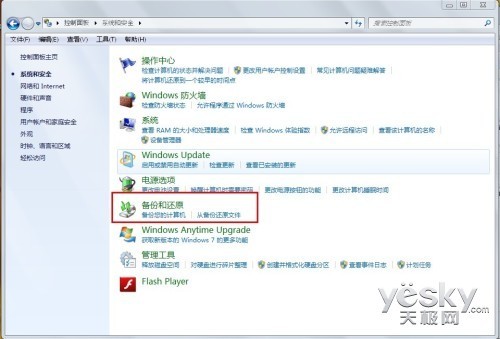 从控制面板中打开备份还原程序
从控制面板中打开备份还原程序
在页面上找到“设置备份”,单击启动备份。
 启动Windows备份
启动Windows备份
之后进入到选择备份内容的环节,这里有“让Windows选择”和“让我选择”两个选项,如果觉得不需要备份所有的文件,就可以自己选择你想要备份的文件,自住性很强。
 Windows选择和自己选择
Windows选择和自己选择
 自主选择备份内容
自主选择备份内容
如此,我们便做好了备份设置,可以开始进行备份了。单击“保存设置并运行备份”,等待备份完成吧,根据内容多少的不同,可能需要几分钟不等的时间。
 完成备份设置
完成备份设置
在这里提醒朋友们注意一个问题,默认情况下系统会在每个星期日的19:00执行备份计划,关于这一点很容易被大家所忽略。对此,我们可以根据自己的需要进行时间和频率修改,根据自己的时间安排,将备份设置在某个比较空闲的时间段。
另外也可以建立系统映像文件,这就像是帮计算机买了保险,等到真的发生意外时,计算机的再次重装就可以省下大量的工序──驱动程序不用重装,应用软件不用重装,计算机就像是回到了你当初备份时间点当时的状况一样,操作同样简单。
© 版权声明
THE END













